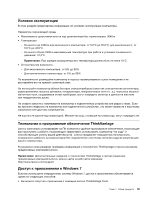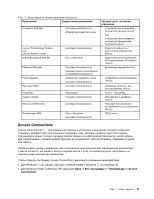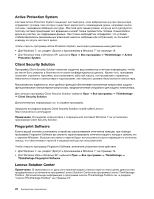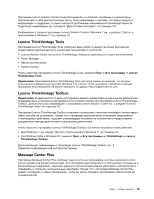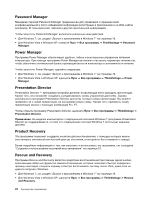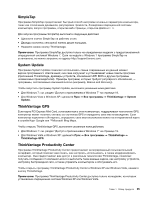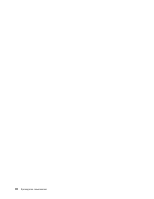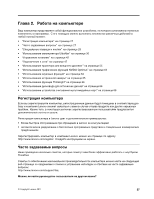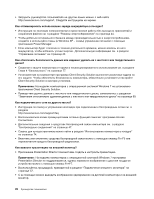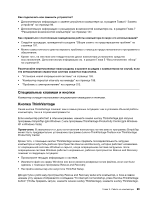Lenovo ThinkPad T420s (Russian) User Guide - Page 44
Password Manager, Power Manager, Presentation Director, Product Recovery, Rescue and Recovery
 |
View all Lenovo ThinkPad T420s manuals
Add to My Manuals
Save this manual to your list of manuals |
Page 44 highlights
Password Manager Password Manager Web ID Password Manager Windows 7 Windows 7 19 Windows Vista и Windows XP ThinkVantage ➙ Password Manager. Power Manager Power Manager Power Manager Power Manager Windows 7 Windows 7 19 Windows Vista и Windows XP ThinkVantage ➙ Power Manager. Presentation Director Presentation Director Presentation Director Fn+ F7. Presentation Director ThinkVantage ➙ Presentation Director. Windows 7 Presentation Director Windows 7 Product Recovery 91. Rescue and Recovery Rescue and Recovery Windows Windows 7 Windows 7 19 Windows Vista и Windows XP ThinkVantage ➙ Rescue and Recovery. 24

Password Manager
Менеджер паролей Password Manager предназначен для управления и хранения всей
конфиденциальной и легко забываемой информации регистрации в приложениях и на Web-сайтах
(например, ID пользователей, паролей и другой персональной информации).
Чтобы запустить Password Manager, выполните указанные ниже действия.
•
Для Windows 7: см. раздел “Доступ к приложениям в Windows 7” на странице 19.
•
Для Windows Vista и Windows XP: нажмите
Пуск
➙
Все программы
➙
ThinkVantage
➙
Password
Manager
.
Power Manager
Программа Power Manager обеспечивает удобное, гибкое и всестороннее управление питанием
компьютера. При помощи программы Power Manager вы сможете настроить параметры питания так,
чтобы обеспечить оптимальный баланс производительности компьютера и экономичности питания.
Чтобы запустить Power Manager, сделайте следующее:
•
Для Windows 7: см. раздел “Доступ к приложениям в Windows 7” на странице 19.
•
Для Windows Vista и Windows XP: щелкните
Пуск
➙
Все программы
➙
ThinkVantage
➙
Power
Manager
.
Presentation Director
Presentation Director — программа настройки дисплея, позволяющая легко выводить презентации.
Кроме того, она позволяет создавать и редактировать схемы управления дисплеем. Однако
изначально в программе Presentation Director доступны готовые схемы презентаций. Вы можете
применить их к своей презентации, не настраивая новую схему. Кроме того, применить схему
презентации можно с помощью комбинации Fn+ F7.
Чтобы открыть программу Presentation Director, щелкните
Пуск
➙
Все программы
➙
ThinkVantage
➙
Presentation Director
.
Примечание:
На моделях компьютеров с операционной системой Windows 7 программа Presentation
Director не поддерживается, потому что операционная система Windows 7 использует внешние
дисплеи.
Product Recovery
Эта программа позволяет создавать носители для восстановления, с помощью которых можно
восстановить системный или жесткий диск до состояния, в котором он был отправлен с завода.
Более подробную информацию о том, как запускать и использовать эту программу, см. в разделе
“Создание и использование носителей восстановления” на странице 91.
Rescue and Recovery
Программа Rescue and Recovery является средством восстановления при помощи одной кнопки,
включающим набор инструментов самовосстановления, которые позволяют быстро определить
причину неполадок, получить справку и быстро восстановить систему после сбоя, даже если не
удается загрузить Windows.
•
Для Windows 7: см. раздел “Доступ к приложениям в Windows 7” на странице 19.
•
Для Windows Vista и Windows XP: щелкните
Пуск
➙
Все программы
➙
ThinkVantage
➙
Rescue
and Recovery
.
24
Руководство пользователя